Megtanulják, hogyan kell létrehozni a hatása a puzzle photoshop, photoshop tanulságok
Ebben a leírásban, mi pedig egy közönséges fénykép egy puzzle. A lecke tervezett kezdő, és ez elég egyszerű.

Nyitott minden kép ebben az esetben a lány a parton. Először hozzon létre egy réteget, amelyre helyezzük a puzzle. Hozzon létre egy új réteget, a Ctrl + Shift + Alt + N és töltse fel világosszürke (# a2a2a2). Nevezze el ezt a réteget „háttér”.
Válassza ki a Brush Tool (B), és válassza ki a fekete szín - mint az előtér színét. Dip az ecsetet homály, hogy 10% és DAB a széleit az újonnan létrehozott réteg többször, hogy adjunk néhány variáció.

Kattintson duplán a háttér réteget, és kattintson az OK gombra az új réteg, amely úgy tűnik, hogy átalakítani, hogy egy normál réteggé.
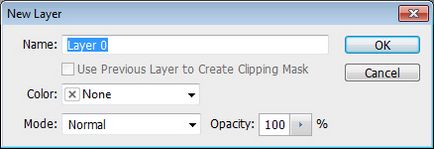
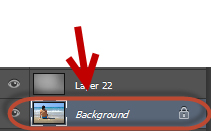
Mozgás a réteg fölött «Háttér», Ctrl +] húzásával réteget, vagy egyszerűen az egérrel.

Most arra van szükség, hogy alkalmazza a puzzle textúra a képet. A Photoshop CS6 Adobe nem specifikus beállítások, ezért kell letölteni és telepíteni őket kézzel. Ezen a linken lehet letölteni a plug-ins mappát. Nyissa meg a fájlt (ez a fájl akkor szükség van WinRAR vagy WinZip), és nyissa meg a mappát Presets. Belül ez a mappa a mappa struktúra - nyissa meg. Ez tartalmaz egy fájlt úgynevezett «Puzzle.psd». Húzza azt az asztalra, és vegye figyelembe a helyét.
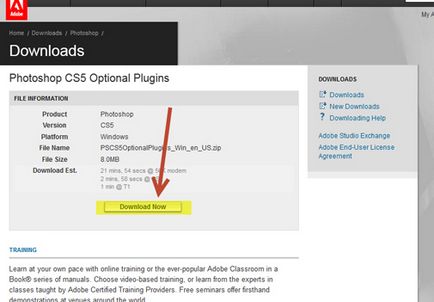
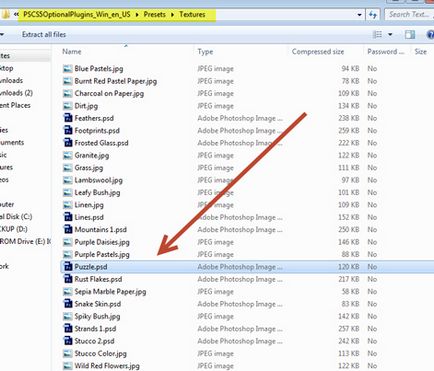
Visszatérünk a kép „lány a parton”, válassza a Szűrő> Filter Galéria, stb Texture> textúrázó és kattintson az ikonra egy nyíl mutat lefelé tegye az egyedi textúrák. Válasszunk «Jigsaw.psd» letöltött fájlt felett.
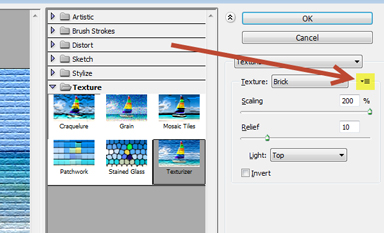
Válassza ki a következő beállításokat, majd kattintson az OK gombra. Meg kellett volna valami hasonlót az eredményeket az alábbiakban.
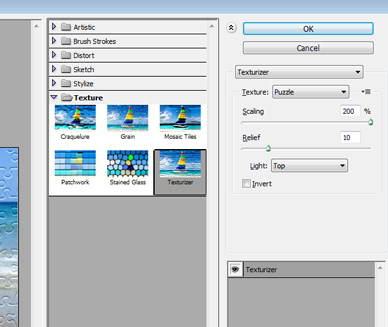
Ezután tesszük puzzle több valós elrejtésével bizonyos részeit. Annak érdekében, hogy elrejtse egy része a réteg, meg kell, hogy a kijelölést. A szabványos kiválasztási eszközök (. Quick Selection Tool Lasso eszközt) is rendkívül hatékony, mivel a rejtvényből homályos élek, így van, hogy egy fejlettebb módszert választott fogja használni a Toll eszköz, válassza a Toll eszköz (P), és nem az alábbiak szerint:
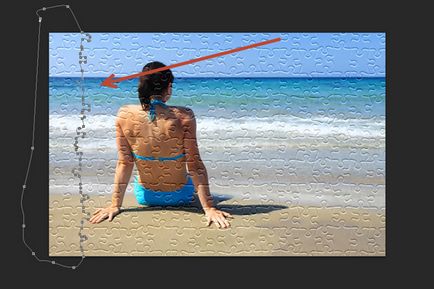
Nyomja meg a Ctrl + Enter, átalakítani az út egy kiválasztást.

Kattints a képre réteget a Rétegek palettán, hogy ez az aktív, és adjunk hozzá egy réteg maszkot a Réteg> Layer Mask> Reveal All.
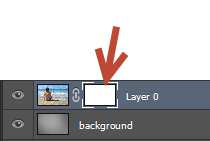
Nyomja meg a D visszaállításához az alapértelmezett színek és kattintsunk a réteg maszkot, hogy aktívvá. Most nyomja meg a Ctrl + Backspace, hogy töltse ki a kijelölést feketével.

Ezután ismételjük meg ugyanazt a többi a mi képeket, hogy hogyan kell ezt csinálni az alján.
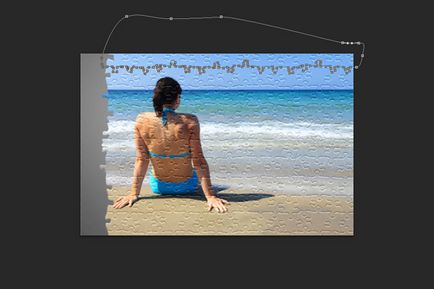

Ezután el kell rejteni néhány puzzle-darabokat, hogy reálisabb. Használja a Toll eszközt, lásd az alján, hogyan kell kinéznie.
